iPhone 14 다운로드 소프트웨어 결제에 실패하면 어떻게 해야 할까요?
아이폰 14는 애플이 지난 9월 공식적으로 모두에게 선보인 휴대폰이지만, 많은 친구들에게 이 휴대폰은 애플 제품을 여는 첫 단계이기 때문에, 막상 접하게 되면 어떻게 대처해야 할지 모르는 사항이 많다. 새 휴대폰을 구입하려면 앱을 다운로드해야 하는데, 앱을 다운로드할 때 iPhone 14 다운로드 소프트웨어에서 결제가 실패했다는 메시지가 표시되면 어떻게 해야 합니까?

iPhone 14 다운로드 소프트웨어 결제가 실패한 이유는 무엇인가요?
바인딩된 은행 카드에 돈이 없을 수도 있습니다. 바인딩한 카드 번호로 자금을 이체해 보세요.
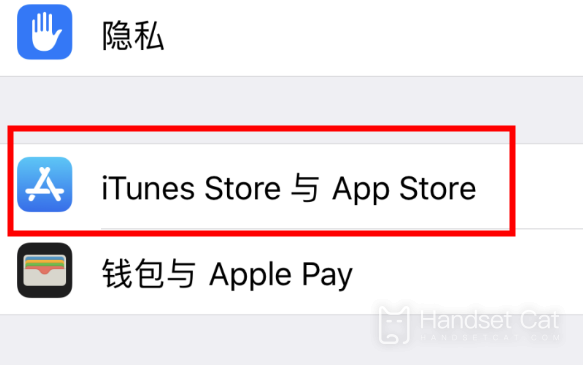
1. 휴대폰 설정을 엽니다
2. 아래로 스크롤하여 "itunes Store 및 AppStore"를 클릭하세요.
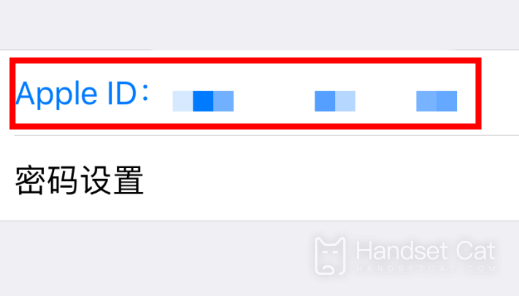
3. 애플 ID를 클릭하세요
4. "Apple ID 보기"를 클릭하세요.
5. 로그인 비밀번호를 입력하세요.
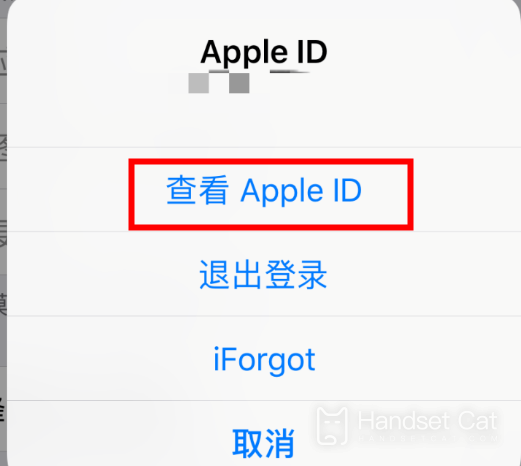
6. '결제 수단 관리'를 클릭하세요.
7. 결제수단을 클릭하세요.
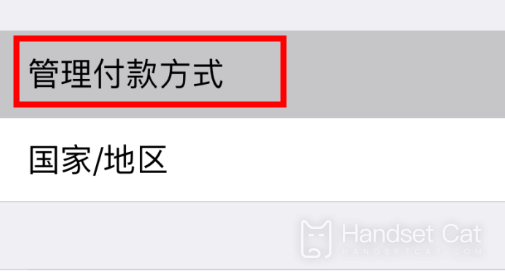
8. 유니온페이를 선택하세요
9. 그다음 은행에서 예약한 카드번호와 휴대폰번호를 입력하세요.
예약된 휴대폰 번호는 은행카드 번호와 일치해야 합니다.
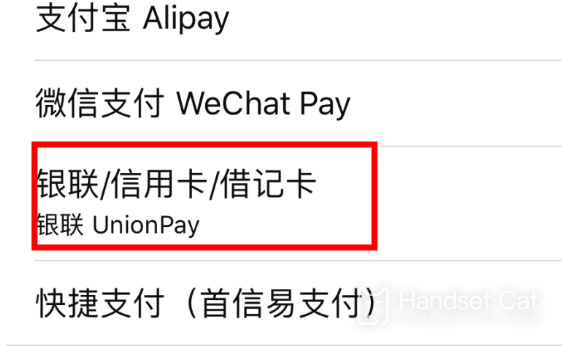
10. 은행카드에 잔액이 있어야 합니다. 그렇지 않으면 결제가 완료되지 않습니다.
iPhone 14에서 원래 컬러 디스플레이를 켜는 방법은 무엇입니까?
1. 데스크톱 설정을 엽니다.
2. 디스플레이 및 밝기를 클릭합니다.
3. 원래 컬러 디스플레이의 오른쪽에 있는 스위치를 켭니다.
iPhone 14 다운로드 소프트웨어 결제가 실패하는 경우 위의 소개를 따르면 됩니다. 비록 조금 어렵지만 단계를 따르면 문제가 없을 것입니다. 그러나 바인딩된 카드가 있는지 확인해야 합니다. 충분한 양.













